Integrasikan System Center Operations Manager dengan fitur VM insights Map
Dalam VM insights, Anda dapat melihat komponen aplikasi yang ditemukan pada komputer virtual Windows dan Linux (VM) yang berjalan di Azure atau lingkungan Anda. Dengan integrasi antara fitur Map dan System Center Operations Manager ini, Anda dapat secara otomatis membuat diagram aplikasi terdistribusi di Operations Manager yang didasarkan pada peta dependensi dinamis dalam VM insights. Artikel ini menjelaskan cara mengonfigurasi grup manajemen System Center Operations Manager untuk mendukung fitur ini.
Catatan
Jika Anda telah menyebarkan Service Map, Anda dapat melihat peta Anda dalam wawasan VM, yang mencakup fitur tambahan untuk memantau kesehatan dan performa VM. Fitur Map dari VM insights dimaksudkan untuk menggantikan solusi Service Map mandiri. Untuk mempelajari lebih lanjut, lihat gambaran umum VM insights.
Prasyarat
- Grup manajemen System Center Operations Manager (2012 R2 atau yang lebih baru).
- Ruang kerja Log Analytics dikonfigurasi untuk mendukung VM insights.
- Satu atau beberapa komputer virtual Windows dan Linux atau komputer fisik yang dipantau oleh Operations Manager dan mengirim data ke ruang kerja Log Analytics Anda. Server Linux yang melaporkan ke grup manajemen Operations Manager perlu dikonfigurasi untuk langsung terhubung ke Azure Monitor. Untuk informasi selengkapnya, tinjau gambaran umum dalam Mengumpulkan data log dengan agen Log Analytics.
- Perwakilan layanan dengan akses ke langganan Azure yang terkait dengan ruang kerja Log Analytics. Untuk informasi lebih lanjut, buka Membuat perwakilan layanan.
Instal paket manajemen Service Map
Anda mengaktifkan integrasi antara fitur Operations Manager dan Map dengan mengimpor bundel paket manajemen Microsoft.SystemCenter.ServiceMap (Microsoft.SystemCenter.ServiceMap.mpb). Anda dapat mengunduh bundel paket manajemen dari Microsoft Download Center. Bundel berisi paket manajemen berikut:
- Tampilan Aplikasi Microsoft Service Map
- Microsoft System Center Service Map Internal
- Mengambil Alih Microsoft System Center Service Map
- Microsoft System Center Service Map
Mengonfigurasi integrasi
Setelah Anda menginstal paket manajemen Service Map, simpul baru, Service Map, ditampilkan di bawah Operations Management Suite di panel Administrasi konsol Operations Manager Operations Anda.
Catatan
Operations Management Suite adalah kumpulan layanan yang menyertakan Log Analytics, sekarang menjadi bagian dari Azure Monitor.
Untuk mengonfigurasi integrasi VM insights Map, lakukan hal berikut:
Untuk membuka panduan konfigurasi, di panel Gambaran Umum Service Map, klik Tambahkan ruang kerja.
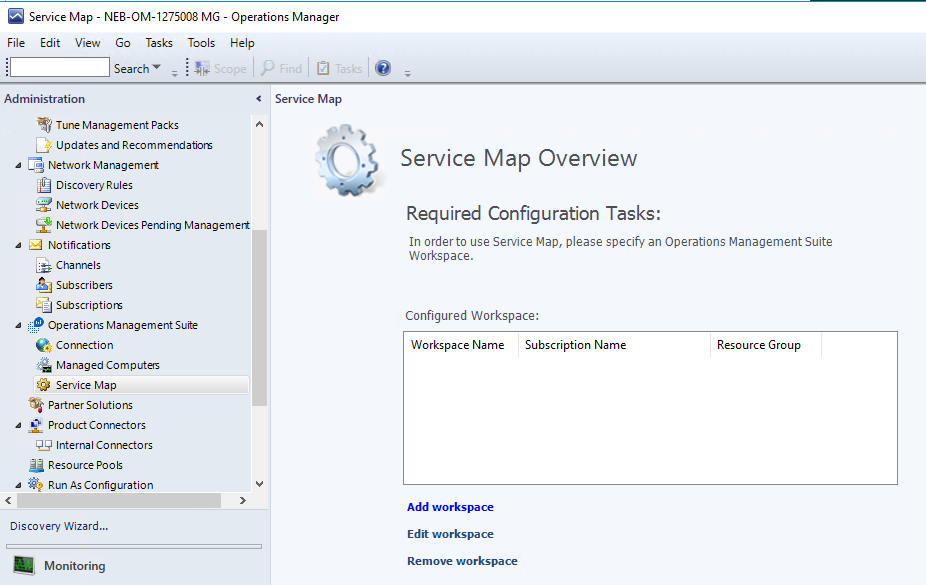
Di jendela Konfigurasi Koneksi, masukkan nama penyewa atau ID, ID aplikasi (juga dikenal sebagai nama pengguna atau clientID), dan kata sandi perwakilan layanan, lalu klik Berikutnya. Untuk informasi selengkapnya, buka Membuat perwakilan layanan.
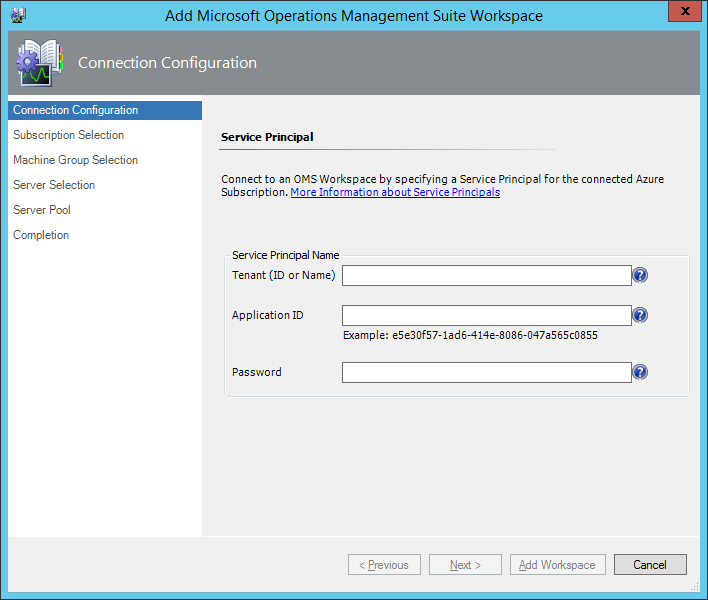
Di jendela Pilihan Langganan, pilih langganan Azure, grup sumber daya Azure (yang berisi ruang kerja Log Analytics), dan ruang kerja Log Analytics, lalu klik Berikutnya.
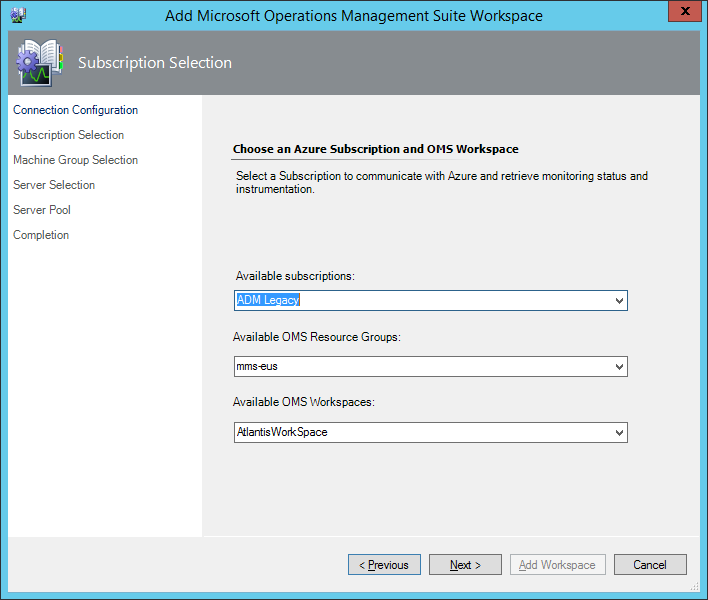
Di jendela Machine Group Selection, Anda memilih Service Map Machine Groups mana yang ingin Anda sinkronkan ke Operations Manager. Klik Tambahkan/Hapus Machine Groups, pilih grup dari daftar Available Machine Groups, dan klik Tambahkan. Ketika Anda selesai memilih grup, klik Ok untuk menyelesaikan.
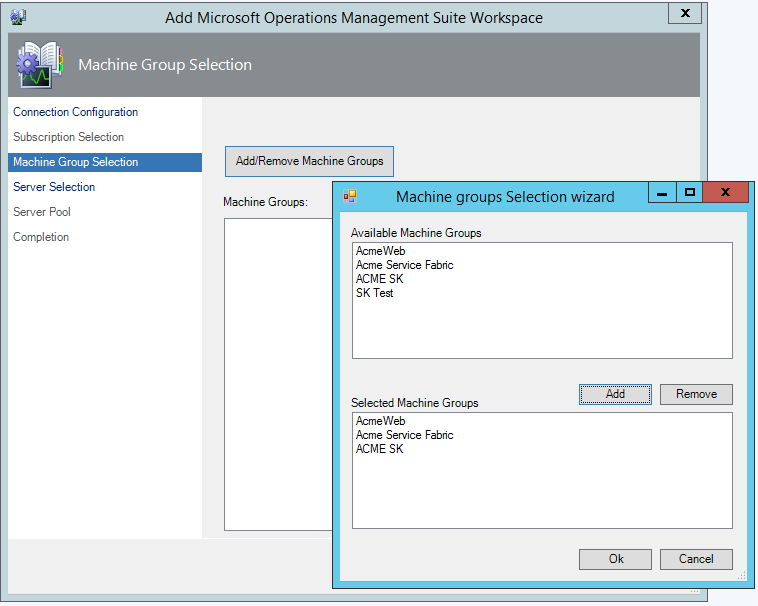
Di jendela Pemilihan Server, Anda mengonfigurasi Service Map Servers Group dengan server yang ingin Anda sinkronkan antara fitur Operations Manager dan Map. Klik Tambahkan/Hapus Server.
Agar integrasi untuk membangun diagram aplikasi terdistribusi untuk server, server harus:
Dipantau oleh Operations Manager
Dikonfigurasi untuk melaporkan ke ruang kerja Log Analytics yang dikonfigurasi dengan VM insights
Tercantum dalam Service Map Servers Group
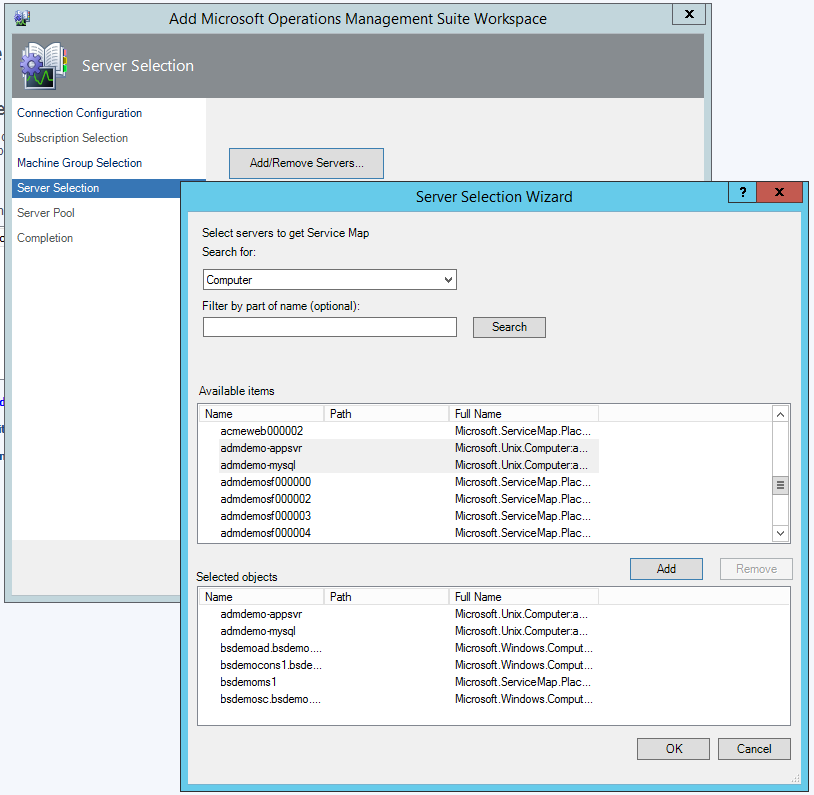
Opsional: Pilih All Management Servers Resource Pool untuk berkomunikasi dengan Log Analytics, lalu klik Tambahkan Ruang Kerja.
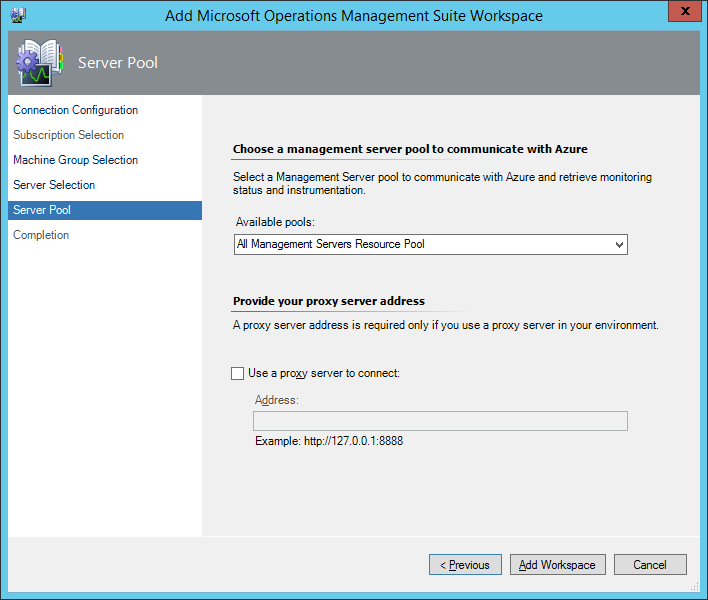
Mungkin perlu waktu satu menit untuk mengonfigurasi dan mendaftarkan ruang kerja Log Analytics. Setelah dikonfigurasi, Operations Manager memulai sinkronisasi Map pertama.
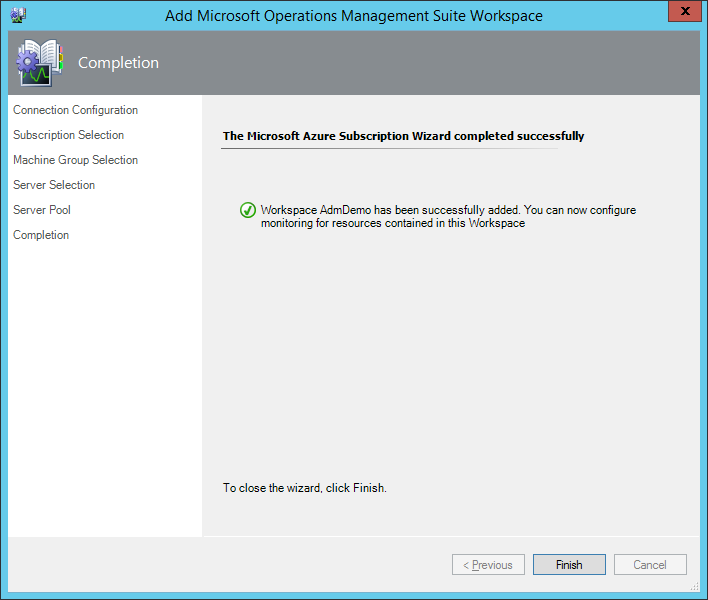
Integrasi pemantauan
Setelah ruang kerja Log Analytics tersambung, folder baru, Service Map, ditampilkan di panel Pemantauan konsol Operasi Operations Manager.
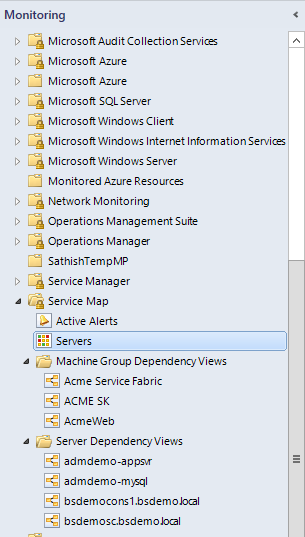
Folder Service Map memiliki empat simpul:
Pemberitahuan Aktif: Mencantumkan semua pemberitahuan aktif tentang komunikasi antara Operations Manager dan Azure Monitor.
Catatan
Pemberitahuan ini bukan pemberitahuan Log Analytics yang disinkronkan dengan Operations Manager, maka dibuat dalam grup manajemen berdasarkan alur kerja yang ditentukan dalam paket manajemen Service Map.
Server: Mencantumkan server yang dipantau yang dikonfigurasi untuk disinkronkan dari fitur VM insights Map.
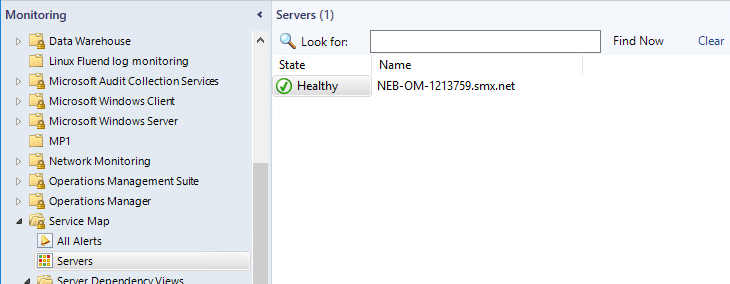
Machine Group Dependency Views: Mencantumkan semua grup alat berat yang disinkronkan dari fitur Map. Anda dapat mengeklik grup mana pun untuk melihat diagram aplikasi terdistribusinya.
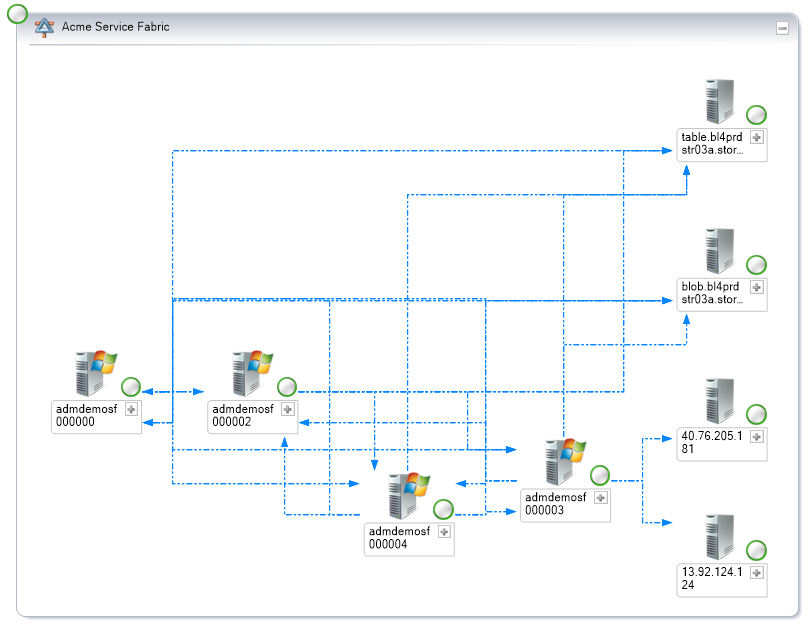
Server Dependency Views: Mencantumkan semua server yang disinkronkan dari fitur Map. Anda dapat mengeklik server mana pun untuk melihat diagram aplikasi terdistribusinya.
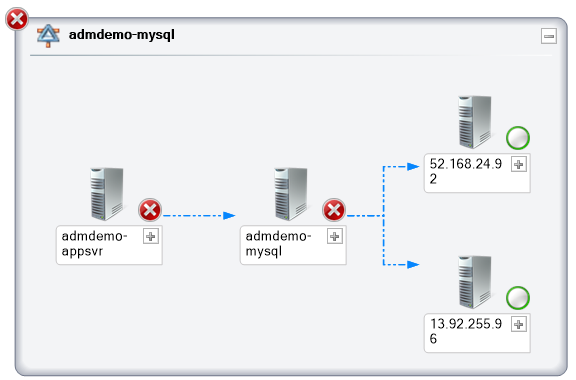
Mengedit atau menghapus ruang kerja
Anda dapat mengedit atau menghapus ruang kerja yang dikonfigurasi melalui panel Ringkasan Peta Layanan, (panel Administrasi > >Rangkaian Manajemen Operasi>Peta Layanan).
Catatan
Operations Management Suite adalah kumpulan layanan yang menyertakan Log Analytics, yang sekarang menjadi bagian dari Azure Monitor.
Anda hanya dapat mengonfigurasi satu ruang kerja Log Analytics dalam rilis saat ini.
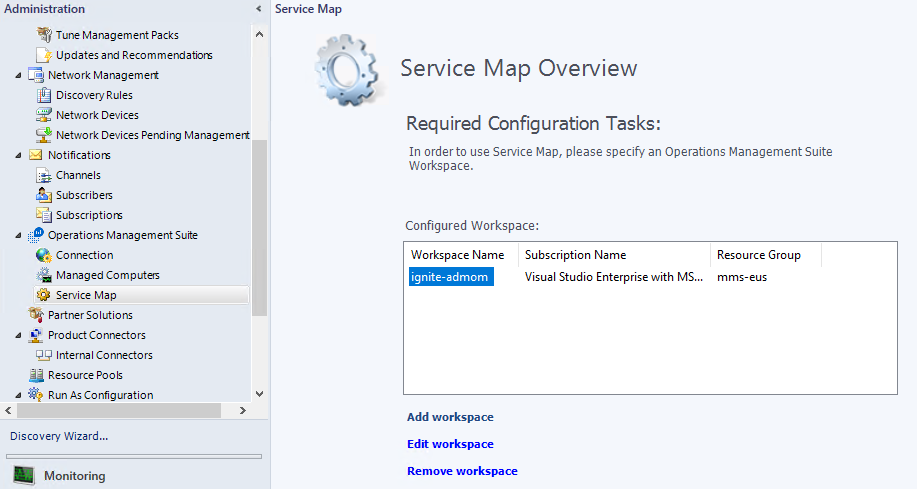
Mengonfigurasi aturan dan membatalkan
Aturan, Microsoft.SystemCenter.ServiceMapImport.Rule, secara berkala mengambil informasi dari fitur VM insights Map. Untuk mengubah interval sinkronisasi, Anda dapat membatalkan aturan dan mengubah nilai untuk parameter IntervalMinutes.
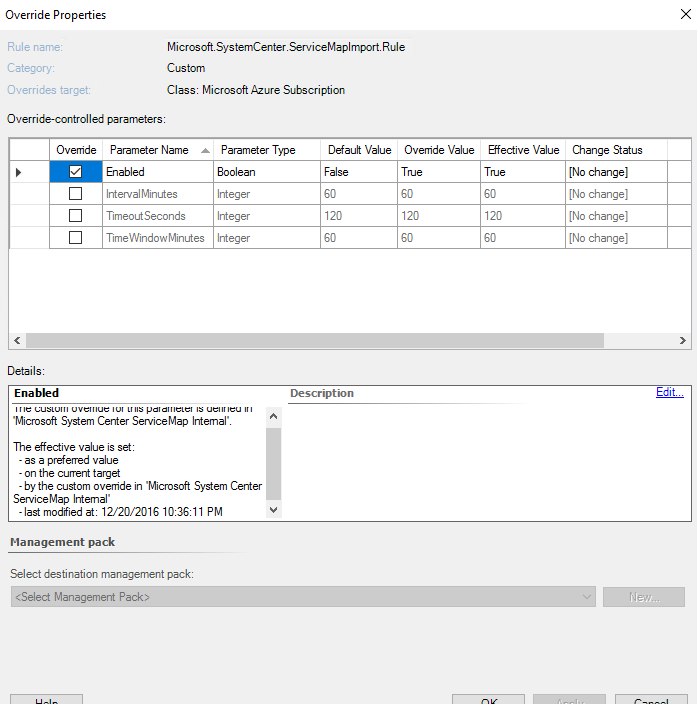
- Diaktifkan : Mengaktifkan atau menonaktifkan pembaruan otomatis.
- IntervalMinutes: Menentukan waktu antara pembaruan. Interval default adalah satu jam. Jika Anda ingin menyinkronkan peta lebih sering, Anda bisa mengubah nilainya.
- TimeoutSeconds: Menentukan durasi waktu sebelum waktu permintaan habis.
- TimeWindowMinutes: Menentukan jendela waktu untuk mengkueri data. Defaultnya adalah 60 menit, yang merupakan interval maksimum yang diperbolehkan.
Masalah dan batasan yang diketahui
Desain saat ini menyajikan masalah dan batasan berikut:
- Anda hanya dapat terhubung ke satu ruang kerja Log Analytics.
- Meskipun Anda bisa menambahkan server ke Service Map Servers Group secara manual melalui panel Penulisan, peta untuk server tersebut tidak segera disinkronkan. Fitur ini akan disinkronkan dari fitur VM insights Map selama siklus sinkronisasi berikutnya.
- Jika Anda membuat perubahan pada Distributed Application Diagrams yang dibuat oleh paket manajemen, perubahan tersebut kemungkinan akan ditimpa pada sinkronisasi berikutnya dengan wawasan VM.
Membuat perwakilan layanan
Untuk dokumentasi resmi Azure tentang membuat perwakilan layanan, lihat:
- Membuat perwakilan layanan dengan menggunakan PowerShell
- Membuat perwakilan layanan dengan menggunakan Azure CLI
- Membuat perwakilan layanan menggunakan portal Microsoft Azure
Saran
Apakah Anda memiliki umpan balik bagi kami tentang integrasi dengan fitur VM insights Map atau dokumentasi ini? Kunjungi halaman Voice Pengguna, tempat Anda dapat menyarankan fitur atau memilih saran yang ada.